Autorius:
Mark Sanchez
Kūrybos Data:
7 Sausio Mėn 2021
Atnaujinimo Data:
1 Liepos Mėn 2024
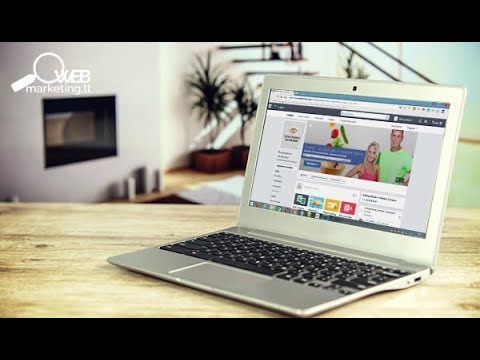
Turinys
- Žingsniai
- 1 dalis iš 7: Nuostatų pritaikymas darbo kategorijoje
- 2 dalis iš 7: Švietimo nuostatų pritaikymas
- 3 dalis iš 7: Nuostatų pritaikymas vietovių kategorijoje
- 4 dalis iš 7: „Apie mane“ kategorijos pakeitimų atlikimas
- 5 dalis iš 7: Bendrosios informacijos kategorijos atnaujinimas
- 6 dalis iš 7: Kontaktų kategorijos atnaujinimas
- 7 dalis iš 7: Mėgstamiausių citatų keitimas
- Patarimai
- Įspėjimai
- Ko tau reikia
Tikimasi, kad kiekvienas „Facebook“ naudotojas užpildys savo profilio duomenis. Tačiau tokia užduotis gali atrodyti bauginanti, ypač pagalvojus, kiek reikia įvesti. Nebijok! Pateikto straipsnio dėka greitai sužinosite, kaip galite lengvai ir greitai užpildyti šią informaciją; tiesiog vykdykite čia aprašytas instrukcijas.
Žingsniai
 1 Eiti į „Facebook“ svetainė ir prisijunkite prie savo socialinio tinklo paskyros. Atidarę puslapį, būsite nukreipti į naujienų kanalą, neatsižvelgiant į naudojamą profilio versiją.
1 Eiti į „Facebook“ svetainė ir prisijunkite prie savo socialinio tinklo paskyros. Atidarę puslapį, būsite nukreipti į naujienų kanalą, neatsižvelgiant į naudojamą profilio versiją.  2 Spustelėkite savo vardą viršutiniame dešiniajame „Facebook“ tinklalapio kampe.
2 Spustelėkite savo vardą viršutiniame dešiniajame „Facebook“ tinklalapio kampe. 3 Raskite skirtuką po savo vardu savo profilyje pavadinimu „Apie“.
3 Raskite skirtuką po savo vardu savo profilyje pavadinimu „Apie“. 4 Spustelėkite mygtuką „Apie“. Dėl to būsite nukreipti į puslapį, kuriame yra visa jūsų paskyros informacija.
4 Spustelėkite mygtuką „Apie“. Dėl to būsite nukreipti į puslapį, kuriame yra visa jūsų paskyros informacija.  5 Raskite skyrių ir duomenų kategoriją, kurią norite tinkinti. Galima rinktis iš daugybės variantų, įskaitant: Darbas ir išsilavinimas, Gyvenimas, Bendra informacija (gimimo data, adresas, religinė, politinė ir tt).) “(Pagrindinė informacija),„ Apie mane (mėgstamiausia citata ar kažkas panašaus) išskiria jus iš kitų) “(„ Apie mane “), atskiras blokas„ Kontaktinė informacija (su kontaktine informacija ir papildoma svetaine) “(kontaktinė informacija) ir elementas, pavadintas„ Mėgstamiausia citata “. Yra net laukas, kuriame galite įvesti savo artimuosius, užsiregistravusius „Facebook“.
5 Raskite skyrių ir duomenų kategoriją, kurią norite tinkinti. Galima rinktis iš daugybės variantų, įskaitant: Darbas ir išsilavinimas, Gyvenimas, Bendra informacija (gimimo data, adresas, religinė, politinė ir tt).) “(Pagrindinė informacija),„ Apie mane (mėgstamiausia citata ar kažkas panašaus) išskiria jus iš kitų) “(„ Apie mane “), atskiras blokas„ Kontaktinė informacija (su kontaktine informacija ir papildoma svetaine) “(kontaktinė informacija) ir elementas, pavadintas„ Mėgstamiausia citata “. Yra net laukas, kuriame galite įvesti savo artimuosius, užsiregistravusius „Facebook“.  6 Vykdykite nurodymus, kaip koreguoti nustatymus, esančius žemiau esančiame skyriuje „Nustatymų koregavimas“.
6 Vykdykite nurodymus, kaip koreguoti nustatymus, esančius žemiau esančiame skyriuje „Nustatymų koregavimas“.
1 dalis iš 7: Nuostatų pritaikymas darbo kategorijoje
 1 Raskite kategoriją „Darbas ir švietimas“.
1 Raskite kategoriją „Darbas ir švietimas“. 2 Viršutiniame dešiniajame šios kategorijos kampe spustelėkite mygtuką „Redaguoti“.
2 Viršutiniame dešiniajame šios kategorijos kampe spustelėkite mygtuką „Redaguoti“. 3 Norėdami pradėti, užveskite pelės žymeklį lauke „Kur dirbote?"(Kur tu dirbai?).
3 Norėdami pradėti, užveskite pelės žymeklį lauke „Kur dirbote?"(Kur tu dirbai?).  4 Įveskite organizacijos, kurioje dirbote, pavadinimą. Nepridėkite miesto / šalies informacijos. Įmonės pavadinimo pakaks. Jums bus pateiktas filtruotų rezultatų sąrašas pagal įvestą tekstą.
4 Įveskite organizacijos, kurioje dirbote, pavadinimą. Nepridėkite miesto / šalies informacijos. Įmonės pavadinimo pakaks. Jums bus pateiktas filtruotų rezultatų sąrašas pagal įvestą tekstą. - Kartais, jei nėra įmonės, kurios pavadinimas būtų išspausdintas iki galo, pamatysite eilutę pavadinimu Pridėti (įmonės pavadinimas).
- Pasirinkite reikiamą įmonės pavadinimą.
 5 Spustelėkite nuorodą „Redaguoti“, jei norite tiksliau ir tiksliau nurodyti įmonėje išdirbtus metus ir nurodyti savo pareigas, gautus apdovanojimus ir kt. Baigę spustelėkite mygtuką Pridėti darbą.
5 Spustelėkite nuorodą „Redaguoti“, jei norite tiksliau ir tiksliau nurodyti įmonėje išdirbtus metus ir nurodyti savo pareigas, gautus apdovanojimus ir kt. Baigę spustelėkite mygtuką Pridėti darbą.  6 Spustelėkite „Baigti redaguoti“ viršutiniame dešiniajame skyriaus „Darbas ir švietimas“ kampe, kaip tai darėte anksčiau.
6 Spustelėkite „Baigti redaguoti“ viršutiniame dešiniajame skyriaus „Darbas ir švietimas“ kampe, kaip tai darėte anksčiau.
2 dalis iš 7: Švietimo nuostatų pritaikymas
 1 Ieškokite kategorijos „Darbas ir švietimas“.
1 Ieškokite kategorijos „Darbas ir švietimas“. 2 Viršutiniame dešiniajame šios kategorijos kampe spustelėkite mygtuką „Redaguoti“.
2 Viršutiniame dešiniajame šios kategorijos kampe spustelėkite mygtuką „Redaguoti“. 3 Norėdami pradėti, užveskite pelės žymeklį į atitinkamą lauką, pažymėtą „Kokiame universitete / universitete studijavote?"(Kur lankėte kolegiją / universitetą?).
3 Norėdami pradėti, užveskite pelės žymeklį į atitinkamą lauką, pažymėtą „Kokiame universitete / universitete studijavote?"(Kur lankėte kolegiją / universitetą?).  4 Įveskite savo universiteto pavadinimą. Nepridėkite miesto / šalies informacijos. Instituto pavadinimo pakaks. Jums bus pateiktas filtruotų rezultatų sąrašas pagal įvestą tekstą.
4 Įveskite savo universiteto pavadinimą. Nepridėkite miesto / šalies informacijos. Instituto pavadinimo pakaks. Jums bus pateiktas filtruotų rezultatų sąrašas pagal įvestą tekstą. - Nors dauguma jų yra įtraukti į sąrašus, kai kurie - ne. Todėl neapsigaukite dėl nereikalingų duomenų.
- Be to, yra dar viena redagavimo sritis „Kokioje mokykloje mokėtės?“. (Kur lankėte vidurinę mokyklą?) Kur galite pridėti vidurinę mokyklą.
 5 Pasirinkite norimos mokyklos pavadinimą.
5 Pasirinkite norimos mokyklos pavadinimą. 6 Spustelėkite nuorodą Redaguoti, kad galėtumėte tiksliau ir tiksliau išvardyti savo mokyklos / kolegijos / universiteto lankymo metus, specialybės specialybę ir t. T., Taip pat daugelį kitų pagrindinių švietimo pasiekimų.
6 Spustelėkite nuorodą Redaguoti, kad galėtumėte tiksliau ir tiksliau išvardyti savo mokyklos / kolegijos / universiteto lankymo metus, specialybės specialybę ir t. T., Taip pat daugelį kitų pagrindinių švietimo pasiekimų. 7 Spustelėkite mygtuką Pridėti mokyklą, kai baigsite pridėti informaciją, susijusią su darbu ir studijomis aukštojoje mokykloje, ir atliksite visus kitus sąrašus.
7 Spustelėkite mygtuką Pridėti mokyklą, kai baigsite pridėti informaciją, susijusią su darbu ir studijomis aukštojoje mokykloje, ir atliksite visus kitus sąrašus. 8 Spustelėkite „Baigti redagavimą“ viršutiniame dešiniajame skyriaus „Darbas ir švietimas“ kampe, kaip tai darėte anksčiau.
8 Spustelėkite „Baigti redagavimą“ viršutiniame dešiniajame skyriaus „Darbas ir švietimas“ kampe, kaip tai darėte anksčiau.
3 dalis iš 7: Nuostatų pritaikymas vietovių kategorijoje
 1 Raskite kategoriją „Gyvenimas“. Norėdami jį rasti, gali tekti šiek tiek slinkti žemyn. Viršutiniame dešiniajame šios kategorijos kampe spustelėkite mygtuką „Redaguoti“.
1 Raskite kategoriją „Gyvenimas“. Norėdami jį rasti, gali tekti šiek tiek slinkti žemyn. Viršutiniame dešiniajame šios kategorijos kampe spustelėkite mygtuką „Redaguoti“.  2 Spustelėkite tuščią lauką, pažymėtą „Dabartinis miestas“. Laukelyje įveskite savo dabartinio gyvenamosios vietos pavadinimą ir, jei reikia, savo provinciją / valstiją. Žemėlapyje naudokite tik miestus. Remiantis „Facebook“ nustatymais, nėra painiavos srities. (Jei jūsų miestas vadinamas „Deimantu“, o vietovė - „Sumišimas“, neveskite „Deimantinė painiava“, nes nebus rasta nė viena parinktis. Taigi, žemėlapyje pridėjote neteisingą ir nepatikrinamą vietą).
2 Spustelėkite tuščią lauką, pažymėtą „Dabartinis miestas“. Laukelyje įveskite savo dabartinio gyvenamosios vietos pavadinimą ir, jei reikia, savo provinciją / valstiją. Žemėlapyje naudokite tik miestus. Remiantis „Facebook“ nustatymais, nėra painiavos srities. (Jei jūsų miestas vadinamas „Deimantu“, o vietovė - „Sumišimas“, neveskite „Deimantinė painiava“, nes nebus rasta nė viena parinktis. Taigi, žemėlapyje pridėjote neteisingą ir nepatikrinamą vietą). - Čia priimamas beveik bet kuris miestas / regionas iš viso pasaulio, tačiau duomenų įvedimas gali užtrukti šiek tiek ilgiau (įskaitant rajoną ir pan.). Turėkite tai omenyje.
 3 Įveskite pelės žymeklį į lauką „Gimtasis miestas“. Įveskite savo buvimo vietą, kaip iš pradžių nurodėte „Dabartinis miestas“, taip pat čia užpildydami atitinkamą informaciją.
3 Įveskite pelės žymeklį į lauką „Gimtasis miestas“. Įveskite savo buvimo vietą, kaip iš pradžių nurodėte „Dabartinis miestas“, taip pat čia užpildydami atitinkamą informaciją.  4 Baigę įvesti abu elementus, spustelėkite mygtuką „Išsaugoti“ apatiniame dešiniajame lauko kampe.
4 Baigę įvesti abu elementus, spustelėkite mygtuką „Išsaugoti“ apatiniame dešiniajame lauko kampe.
4 dalis iš 7: „Apie mane“ kategorijos pakeitimų atlikimas
 1 Ieškokite kategorijos „Apie tave“. Tikriausiai turėsite šiek tiek slinkti žemyn, kad pamatytumėte puslapį.
1 Ieškokite kategorijos „Apie tave“. Tikriausiai turėsite šiek tiek slinkti žemyn, kad pamatytumėte puslapį.  2 Viršutiniame dešiniajame šios kategorijos kampe spustelėkite mygtuką „Redaguoti“.
2 Viršutiniame dešiniajame šios kategorijos kampe spustelėkite mygtuką „Redaguoti“. 3 Užveskite pelės žymeklį į didelį langelį, pavadintą „Redaguoti“. Pridėkite tekstą, apibūdinantį jus realiame gyvenime.
3 Užveskite pelės žymeklį į didelį langelį, pavadintą „Redaguoti“. Pridėkite tekstą, apibūdinantį jus realiame gyvenime.  4Spustelėkite mygtuką Išsaugoti .br>
4Spustelėkite mygtuką Išsaugoti .br>
5 dalis iš 7: Bendrosios informacijos kategorijos atnaujinimas
 1 Raskite kategoriją, pavadintą „Pagrindinė informacija“. Jums gali tekti šiek tiek slinkti puslapiu žemyn, kad tai pastebėtumėte.
1 Raskite kategoriją, pavadintą „Pagrindinė informacija“. Jums gali tekti šiek tiek slinkti puslapiu žemyn, kad tai pastebėtumėte.  2 Viršutiniame dešiniajame šios kategorijos kampe spustelėkite mygtuką „Redaguoti“.
2 Viršutiniame dešiniajame šios kategorijos kampe spustelėkite mygtuką „Redaguoti“. 3 Spustelėkite pirmąjį lauką. Įveskite arba pasirinkite reikiamus atsakymus į klausimus: „Lytis“, „Gimtadienis“ (atskirų išskleidžiamųjų sąrašų pavidalu), „Santykių būsena“ (vedęs ir pan.), Bet kuri kalba, kuria galite laisvai kalbėti ( Kalbos, religijos tipas) ir politinė partija, jei yra.
3 Spustelėkite pirmąjį lauką. Įveskite arba pasirinkite reikiamus atsakymus į klausimus: „Lytis“, „Gimtadienis“ (atskirų išskleidžiamųjų sąrašų pavidalu), „Santykių būsena“ (vedęs ir pan.), Bet kuri kalba, kuria galite laisvai kalbėti ( Kalbos, religijos tipas) ir politinė partija, jei yra. - Net jei „Facebook“ nebuvo sukurta romantiškiems santykiams tarp vartotojų užmegzti, vis dar yra kita sritis, kuri gali padėti surasti sielos draugą. Jei norite, spustelėkite atitinkamą elementą „Domina“.
 4 Užpildę visus elementus, spustelėkite mygtuką „Išsaugoti“ apatiniame dešiniajame lango kampe.
4 Užpildę visus elementus, spustelėkite mygtuką „Išsaugoti“ apatiniame dešiniajame lango kampe.
6 dalis iš 7: Kontaktų kategorijos atnaujinimas
 1 Ieškokite kategorijos „Kontaktinė informacija“. Norėdami jį rasti, gali tekti šiek tiek slinkti puslapiu žemyn.
1 Ieškokite kategorijos „Kontaktinė informacija“. Norėdami jį rasti, gali tekti šiek tiek slinkti puslapiu žemyn.  2 Viršutiniame dešiniajame šios kategorijos kampe spustelėkite mygtuką „Redaguoti“.
2 Viršutiniame dešiniajame šios kategorijos kampe spustelėkite mygtuką „Redaguoti“. 3 Spustelėkite nuorodą Pridėti / pašalinti el. Laiškus ir užpildykite dabartinį lauką, kai turite kitų el. Pašto dėžučių, į kurias norėtumėte gauti korespondenciją, jei kiti el. Pašto adresai netinka jūsų draugams.
3 Spustelėkite nuorodą Pridėti / pašalinti el. Laiškus ir užpildykite dabartinį lauką, kai turite kitų el. Pašto dėžučių, į kurias norėtumėte gauti korespondenciją, jei kiti el. Pašto adresai netinka jūsų draugams. 4 Norėdami pridėti savo informaciją, užveskite pelės žymeklį atitinkamame laukelyje Kontaktinė informacija.
4 Norėdami pridėti savo informaciją, užveskite pelės žymeklį atitinkamame laukelyje Kontaktinė informacija. 5 Šios kategorijos lange spustelėkite mygtuką „Išsaugoti“.
5 Šios kategorijos lange spustelėkite mygtuką „Išsaugoti“. 6 Užpildykite mobiliojo telefono lauką naudodami nuorodą Pridėti telefoną.
6 Užpildykite mobiliojo telefono lauką naudodami nuorodą Pridėti telefoną. 7 Įveskite arba pasirinkite tinkamus atsakymus į kitus telefono numerius (įskaitant kokio tipo liniją), bet kokius kitus MP prisijungimus prie įvairių kitų paslaugų, visą kontaktinę informaciją (tikslų pašto adresą) ir asmeninę svetainę.
7 Įveskite arba pasirinkite tinkamus atsakymus į kitus telefono numerius (įskaitant kokio tipo liniją), bet kokius kitus MP prisijungimus prie įvairių kitų paslaugų, visą kontaktinę informaciją (tikslų pašto adresą) ir asmeninę svetainę.- Yra net parinktis Tinklai, kurią galite pasirinkti, kad gautumėte pagalbos prisijungiant prie savo kontaktų iš instituto (tai iš pradžių „Facebook“ darė).
 8 Spustelėkite mygtuką „Išsaugoti“ (Išsaugoti) apatiniame dešiniajame lango kampe ir visiškai užpildykite visus elementus.
8 Spustelėkite mygtuką „Išsaugoti“ (Išsaugoti) apatiniame dešiniajame lango kampe ir visiškai užpildykite visus elementus.
7 dalis iš 7: Mėgstamiausių citatų keitimas
 1 Ieškokite kategorijos, pažymėtos Mėgstamiausios citatos. Jums gali tekti šiek tiek slinkti žemyn, kad pamatytumėte puslapį.
1 Ieškokite kategorijos, pažymėtos Mėgstamiausios citatos. Jums gali tekti šiek tiek slinkti žemyn, kad pamatytumėte puslapį.  2 Viršutiniame dešiniajame šios kategorijos kampe spustelėkite mygtuką „Redaguoti“.
2 Viršutiniame dešiniajame šios kategorijos kampe spustelėkite mygtuką „Redaguoti“. 3 Įveskite tikslius bet kurios citatos žodžius, kurie padės atspindėti jūsų esmę.
3 Įveskite tikslius bet kurios citatos žodžius, kurie padės atspindėti jūsų esmę. 4 Leidžiama tik viena citata eilutėje. Jei jis apima dvi eilutes, nespauskite [Enter / Enter] klavišo. Tiesiog leiskite šioms eilutėms / citatoms nukrypti savaime.
4 Leidžiama tik viena citata eilutėje. Jei jis apima dvi eilutes, nespauskite [Enter / Enter] klavišo. Tiesiog leiskite šioms eilutėms / citatoms nukrypti savaime.  5 Spustelėkite mygtuką Išsaugoti.
5 Spustelėkite mygtuką Išsaugoti.
Patarimai
- Kartais profilio informacija „Facebook“ tampa žinoma žmonėms, suteikiant jiems papildomos informacijos. Tačiau kol jūs kontroliuojate „veiksmą“, turite teisę nustatyti, ką skelbiate ir kiek šios informacijos bus paslėpta.
- Taip pat turite galimybę pasirinktinai nustatyti tam tikrus elementus asmeniniam žiūrėjimui arba pasirinktai draugų grupei (parinktis Draugai arba jūsų draugų draugams (parinktis Draugų draugai). Kai kuriais atvejais galite pasirinkti nustatymų, naudojant pasirinktinę parinktį. Atrodo, kad „Facebook“ tikisi, kad visa informacija bus viešai paskelbta (nustatymas „Visi“, nesvarbu, ką jūs bendrinate pradžioje. Turėsite tai turėti omenyje nustatydami kiekvieną atskirą parametrą kurį norėtumėte pataisyti.
- Nustatykite tuos informacijos rodymo nustatymus, kurie, jūsų manymu, yra pakankami. Jūs esate tas asmuo, kuris pagal jūsų norą ar nenorą nustato informacijos rodymo taisykles.
- Kai pridėsite „Life Events“ elementą prie „Facebook“ sklaidos kanalo, būsite nukreipti į visiškai naują langą, pavadintą „Istorija“ pagal metus, kur vienintelis būdas pakeisti šiuos įvykius yra redaguoti įvykį iš naujienų kanalo.
Įspėjimai
- Kadangi slaptažodžiai ir jūsų socialinės žiniasklaidos vartotojo vardas buvo laikomi dviem saugomais duomenimis, „Facebook“ neleidžia niekam čia redaguoti tokios asmeninės informacijos. Čia taip pat draudžiama keisti savo mobiliojo telefono numerį ar kitą saugomą asmeninę informaciją. Šią informaciją turėsite redaguoti naudodami nuorodą Paskyros nustatymai, esančią bet kurio „Facebook“ puslapio viršutiniame dešiniajame kampe, arba išskleidžiamajame meniu spustelėję skirtuką, žinomą kaip „Pagrindinis“.
Ko tau reikia
- Prieiga prie interneto
- Facebook paskyra
- interneto naršyklė



